【Linux服务无法启动?】:10大问题诊断与解决策略,立竿见影
发布时间: 2024-12-09 17:13:00 阅读量: 9 订阅数: 18 


《计算机操作系统》教学的问题与改进精品作文.docx
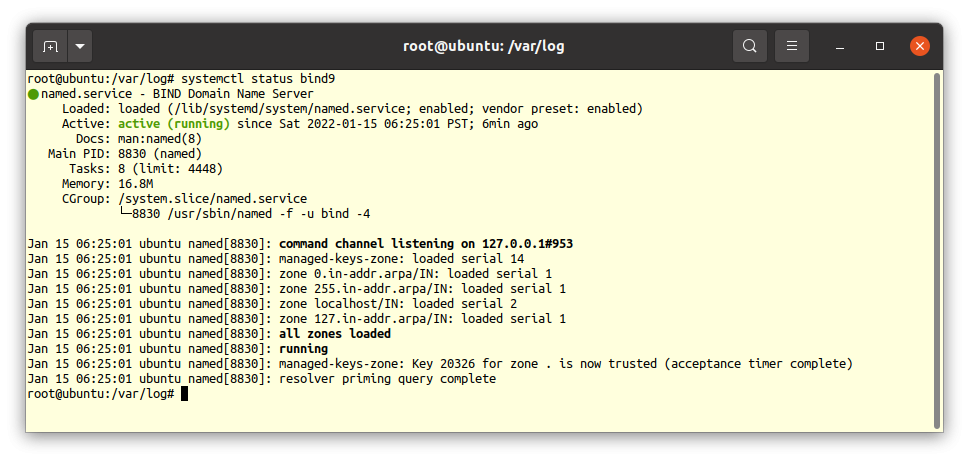
# 1. Linux服务启动失败的常见原因分析
Linux是一个功能强大的操作系统,然而,服务启动失败的问题可能会在任何时刻困扰系统管理员。要有效解决这个问题,首先需要理解导致服务启动失败的常见原因。
## 1.1 系统更新和配置更改
系统更新或者配置文件的更改可能是导致服务启动失败的直接原因。例如,在系统升级之后,需要的服务可能不再存在于新的软件包中,或者其配置文件的路径和格式可能已改变。
## 1.2 权限和所有权问题
服务文件的权限和所有权设置不正确也会导致服务无法启动。比如,运行服务的用户可能没有足够的权限读取配置文件或者执行相关程序。
## 1.3 系统资源限制
系统资源限制设置过低或者不当也可能是造成服务启动失败的原因之一。例如,CPU使用率限制、内存分配或打开文件数量限制等。
理解这些常见的失败原因之后,管理员可以采取进一步的诊断和修复措施来解决Linux服务启动失败的问题。在下一章中,我们将详细介绍诊断这些问题的实用工具与方法。
# 2. 诊断Linux服务启动问题的实用工具与方法
## 2.1 使用日志文件进行故障排查
### 2.1.1 分析系统日志的步骤和技巧
在Linux系统中,日志文件是诊断服务启动问题的宝贵资源。它们记录了系统和服务的重要信息,能够提供故障发生的前后文。分析系统日志的步骤和技巧对于定位问题至关重要。
首先,确定需要检查的日志文件。通常情况下,`/var/log/syslog`、`/var/log/messages`、`/var/log/boot.log` 是最有价值的日志文件。使用`grep`命令可以帮助你快速定位包含特定错误消息的行:
```bash
grep 'error' /var/log/syslog
```
上述命令会搜索`syslog`中包含"error"关键词的所有行。这有助于缩小问题范围。
其次,使用`journalctl`命令来查询`systemd`服务的系统日志。`journalctl`提供了丰富的参数来筛选特定时间段或服务的日志条目:
```bash
journalctl -u ssh.service --since "2023-01-01 00:00:00"
```
这个命令将显示从2023年1月1日开始,与`ssh.service`相关的所有日志条目。`journalctl`还支持排序和实时查看日志流,这在监控服务状态时尤其有用。
为了深入分析,你还可以使用`less`或`more`命令逐屏查看长日志文件。这些工具允许你向前或向后滚动查看,有助于详细审查日志内容:
```bash
less /var/log/boot.log
```
### 2.1.2 如何查看服务特定日志
服务特定日志的查看取决于该服务使用的日志记录机制。一些服务可能会使用独立的日志文件,而另一些则可能依赖`systemd`的 журналирование.
例如,对于使用`systemd`服务,可以使用`journalctl`命令结合特定的单元名称来查看服务的日志:
```bash
journalctl -u apache2.service
```
对于非`systemd`服务,如Apache或MySQL,它们可能会有自己的日志文件路径。通常这些文件位于`/var/log/`目录下,如`/var/log/apache2/error.log`。
利用这些技巧和工具,你可以有效地定位到问题发生的源头,这将为解决问题打下坚实的基础。
## 2.2 利用系统命令检测服务状态
### 2.2.1 service和systemctl命令的使用
Linux提供了几个用于检查和管理服务状态的命令行工具。其中,`service`和`systemctl`是两个最常用的命令,它们分别用于SysV和`systemd`初始化系统。
`service`命令用于SysV初始化系统,可以启动、停止、重启和查询服务状态。例如,要重启Apache服务,可以使用以下命令:
```bash
sudo service apache2 restart
```
而`systemctl`是`systemd`系统和服务管理器的核心命令,它提供了类似的功能,并且更加灵活。例如,查看`nginx`服务的状态:
```bash
systemctl status nginx.service
```
### 2.2.2 检查服务依赖关系的方法
在Linux系统中,服务可能依赖于其他服务或资源才能正常工作。`systemctl`提供了一个非常有用的命令来检查服务的依赖关系:
```bash
systemctl list-dependencies nginx.service
```
上述命令会列出`nginx`服务的依赖关系,这样你可以确认服务未能启动是否与缺少依赖有关。如果发现关键依赖项未运行,你可能需要先启动这些依赖服务。
此外,你还可以使用`systemd-analyze`命令来分析系统服务启动时的时间消耗,这对于优化启动过程非常有用:
```bash
systemd-analyze blame
```
这个命令将列出所有服务按启动时间排序,帮助你识别出可能拖慢整个系统启动的服务。
## 2.3 网络服务启动问题的诊断技巧
### 2.3.1 网络服务依赖的端口和协议检查
网络服务通常依赖于特定的端口和协议才能接受来自网络的连接。你可以使用`netstat`或`ss`命令来检查端口的监听状态:
```bash
sudo netstat -tulnp | grep :80
```
或者使用`ss`命令:
```bash
sudo ss -tulnp | grep :80
```
这两个命令都会列出监听80端口的进程,你可以从中获取网络服务的进程ID和状态。如果期望的服务没有出现,那可能意味着服务没有正确启动或配置错误。
### 2.3.2 防火墙和SELinux配置的影响分析
防火墙配置不当或SELinux安全策略设置错误是网络服务无法启动的常见原因。`iptables`用于管理防火墙规则,而`semanage`用于管理SELinux安全上下文。以下是一些基本的检查命令:
查看`iptables`规则:
```bash
sudo iptables -L -n -v
```
检查SELinux状态:
```bash
getenforce
```
查看SELinux布尔值:
```bash
sudo semanage boolean -l
```
如果你发现任何规则阻止了网络流量,请适当修改`iptables`规则或调整SELinux布尔值以允许服务正常工作。
通过上述诊断工具与方法的应用,你可以逐步缩小问题的范围,最终找到导致Linux服务无法启动的根本原因。接下来的章节将提供解决服务无法启动的策略,帮助你克服这些障碍,确保服务顺利运行。
# 3. 解决Linux服务无法启动的十大策略
在Linux系统中,服务无法启动是一个常见的问题,可能会导致关键任务无法执行,影响系统的整体性能。要解决这个问题,可以采用一系列的策略来诊断并解决问题。本章将介绍十大策略来帮助管理员处理服务无法启动的情况。
## 3.1 检查配置文件的正确性
配置文件是服务启动的关键。一个错误的配置项就可能导致服务启动失败。
### 3.1.1 常见配置错误及修复方法
配置文件错误是Linux服务启动失败的常见原因。例如,一个简单的拼写错误、语法错误或不正确的配置值都可能造成服务无法启动。要解决这类问题,首先需要检查服务的配置文件。
以Nginx服务为例,配置文件通常位于`/etc/nginx/nginx.conf`。错误的指令或缺少必要的模块配置都可能导致服务启动失败。
修复方法包括:
1. 检查服务配置文件的语法是否正确。许多服务提供了`-t`或`--test`参数来测试配置文件的语法是否正确。例如,Nginx可以使用以下命令来测试配置文件:
```bash
nginx -t
```
执行后会有提示信息表明配置文件是否有问题。
2. 确保所有需要的模块都被正确引用,模块路径是否正确。
3. 检查端口冲突。如果指定的端口已经被其他进程占用,服务将无法启动。可以使用`netstat -
0
0





